
W systemie Windows 10, podobnie jak w jego poprzednikach, jest wbudowane konto administratora, ukryte przed oczami użytkowników, z nieograniczonymi prawami. Domyślnie nie jest aktywny i nie wszyscy użytkownicy zgadną, że takie konto istnieje na ich komputerze..
Dzisiaj przeanalizujemy, w jakich przypadkach profil ten może być użyteczny dla przeciętnego użytkownika, i w jaki sposób można go aktywować w różnych sytuacjach. Weź również pod uwagę proces dezaktywacji zintegrowanego konta z uprawnieniami administratora.
Pamiętaj, że to konto nie nadaje się do codziennej pracy na komputerze i do tych celów lepiej jest utworzyć zwykłe konto z odpowiednimi uprawnieniami. Spis treści- Klasyczna aktywacja
- Aktywacja za pomocą edytora zasad grupy
- Jak ukryć (dezaktywacja)
- Aktywuj bez logowania do środowiska Windows 10
Klasyczna aktywacja
Klasycznym sposobem aktywacji wpisu jest zalogowanie się do systemu Windows 10 z konta z uprawnieniami administratora lub konta z ograniczonymi uprawnieniami zaawansowanymi. W takim przypadku wdrożenie poniższych instrukcji będzie proste i szybkie..
1. Wywołaj wiersz poleceń z uprawnieniami administratora systemu (kliknij prawym przyciskiem myszy przycisk Start i wybierz odpowiednią opcję z listy).
2. Wykonujemy polecenie:
Administrator netto / aktywny: takW wielu anglojęzycznych kompilacjach systemu Windows 10 „Administrator” powinien być napisany w języku angielskim, jeśli w pierwszym przypadku wystąpił błąd.
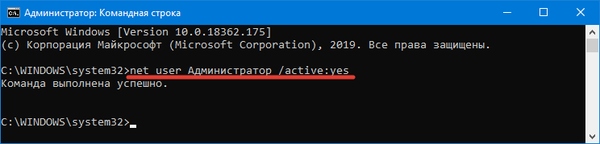
3. Wszystko jest gotowe, okno można zamknąć.
4. Aby odwiedzić nowe konto, musisz się wylogować z systemu lub kliknąć ikonę użytkownika i wybrać nowe konto. Domyślnie hasło nie jest ustawione..
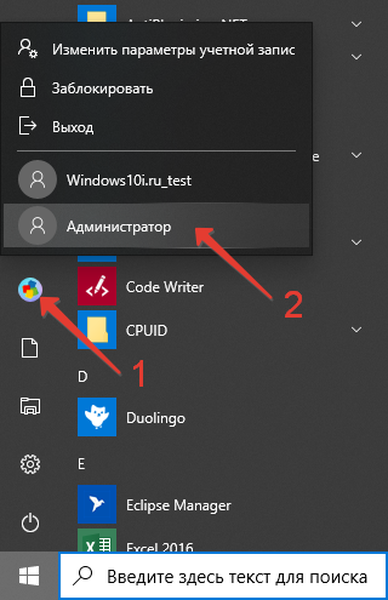
5. Aby zakończyć bieżącą sesję, wywołaj polecenie, aby wyjść lub wyjść z systemu i kliknij słowa „Wyjdź”.
Jeśli zaistnieje sytuacja, w której wykonanie tej instrukcji jest niemożliwe, zobacz koniec artykułu.
Aktywacja za pomocą edytora zasad grupy
Ze względu na brak narzędzia w dziesiątej edycji domowej metoda nie jest do tego odpowiednia:
- Kliknij Win + R i uruchom „gpedit.msc” w wyświetlonym oknie;
- Rozwiń gałąź „Konfiguracja komputera”;
- Przejdź do podsekcji „Konfiguracja systemu Windows”;
- W ustawieniach zabezpieczeń rozwiń „Edytor zasad grupy”;
- W katalogu „Ustawienia zabezpieczeń” kliknij dwukrotnie opcję „Konta. Status konta administratora”;
- Wybierz jego status jako „Włączony” i zastosuj nowe ustawienia..
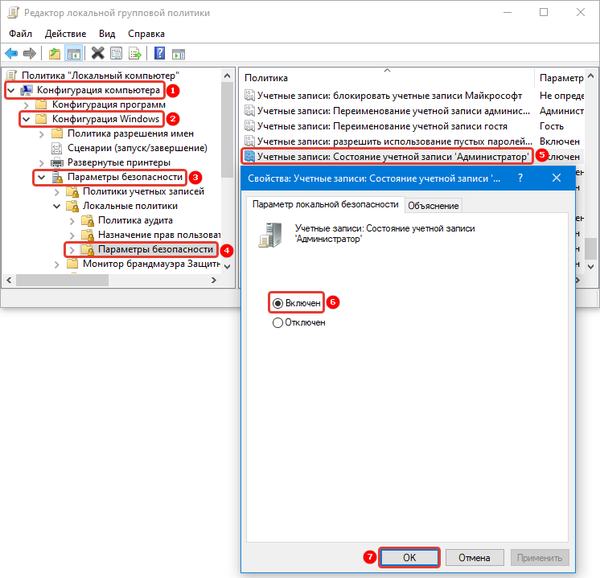
Wyłącz UAC Windows 10
Jak ukryć (dezaktywacja)
Zasadniczo rozważ wizualne sposoby wyłączenia konta nie ma sensu, ponieważ wszystko można zrobić, wykonując jedno polecenie konsoli.
Tak jak poprzednio, wywołujemy wiersz polecenia jako administrator i wykonujemy go za pomocą argumentu „/ active: no”, który jest zapisany po spacji:
użytkownik sieci Administrator / aktywny: nieJeśli akcji dla wersji angielskiej towarzyszy błąd, wprowadź nazwę konta w języku angielskim.
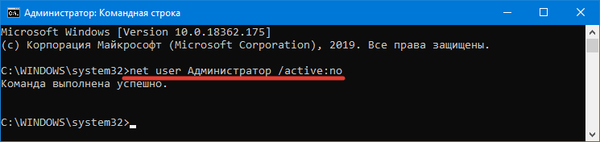
Wszystko byłoby dobrze, ale po wypełnieniu ogromnych sieci globalnej pirackimi kompilacjami Windows 10 (stają się głównym źródłem zestawu dystrybucyjnego do instalacji systemu operacyjnego), w którym aktywowane jest ukryte konto administratora, pojawiły się pewne problemy.
Na przykład nie można uruchomić zintegrowanej przeglądarki Edge ze zintegrowanym profilem z uprawnieniami administratora. Podczas próby jego uruchomienia pojawia się monit o zalogowanie się na inne konto i ponowne uruchomienie aplikacji.

Zanim zaczniesz dezaktywować swój profil i utworzyć nowe konto, zwróć uwagę na ważne dane, które mogą być przechowywane w dokumentach, na pulpicie iw folderze pobierania. Lepiej jest skopiować te informacje do osobnego katalogu, aby uniknąć strat lub problemów z kopiowaniem z chronionego folderu z danymi zintegrowanego konta z uprawnieniami administratora.
Ogólnie rzecz biorąc, rozwiązanie problemu dezaktywacji wbudowanego profilu w pierwszej dziesiątce będzie następujące:
- Dodajemy nowe konto do komputera (poprzez Ustawienia, wiersz poleceń lub Panel sterowania) i dajemy mu zaawansowane uprawnienia. W razie potrzeby ustaw hasło, aby chronić swoje konto;
- Wychodzimy z bieżącego profilu, po uprzednim zakończeniu wszystkich aktywnych aplikacji;
- Zaloguj się do środowiska Windows 10 pod nazwą nowo utworzonego konta (użytkownika);
- Wchodzimy do wiersza poleceń z rozszerzonymi uprawnieniami (kliknij prawym przyciskiem myszy Start i wybierz odpowiednie polecenie);
- Uruchom polecenie - użytkownik sieci Administrator / aktywny: nie.
Skutkiem pomyślnego wykonania polecenia będzie dezaktywacja konta zintegrowanego z pierwszą dziesiątką z uprawnieniami administratora. Zamiast tego będziesz mieć zwykły profil z tymi samymi prawami.
Aktywuj bez logowania do środowiska Windows 10
Czasami, aby rozwiązać drobne problemy z systemem Windows 10, musisz zalogować się od wbudowanego użytkownika administratora, ale nie zawsze można aktywować konto, ponieważ problem uniemożliwia zalogowanie się do systemu. Oto takie błędne koło. Lub zapomniałeś hasła ze swojego konta lub z jakiegoś powodu nie działa.
Jeśli zalogowanie się do systemu Windows 10 jest niemożliwe z powyższych i innych powodów, wykonaj następujące czynności:
- Na ekranie autoryzacji kliknij ikonę zasilania, przytrzymaj klawisz Shift i wywołaj polecenie ponownego uruchomienia komputera;
- Po uruchomieniu środowiska w celu przywrócenia systemu przejdź do sekcji „Rozwiązywanie problemów”;
- Z dodatkowych parametrów wybierz uruchomienie wiersza polecenia. Aby go uruchomić, musisz podać hasło do konta, jeśli jest ono zainstalowane. Oczywiście metoda jest odpowiednia, jeśli znasz hasło;
- Następnie uruchom polecenie - użytkownik sieci Admin / active: tak, tak jak w poprzednim rozwiązaniu problemu;
- Kończymy linię poleceń;
- Kliknij ikonę „Kontynuuj. Wyjdź i użyj systemu Windows 10”.
I drugi sposób, aby włączyć wbudowanego administratora bez logowania do systemu Windows 10, na przykład w przypadku, gdy hasło z jakiegoś powodu nie działa lub zostało zapomniane. Pomoże w tym ten sam wiersz poleceń, za pomocą którego uwzględniono ukryte konto z uprawnieniami administratora.











